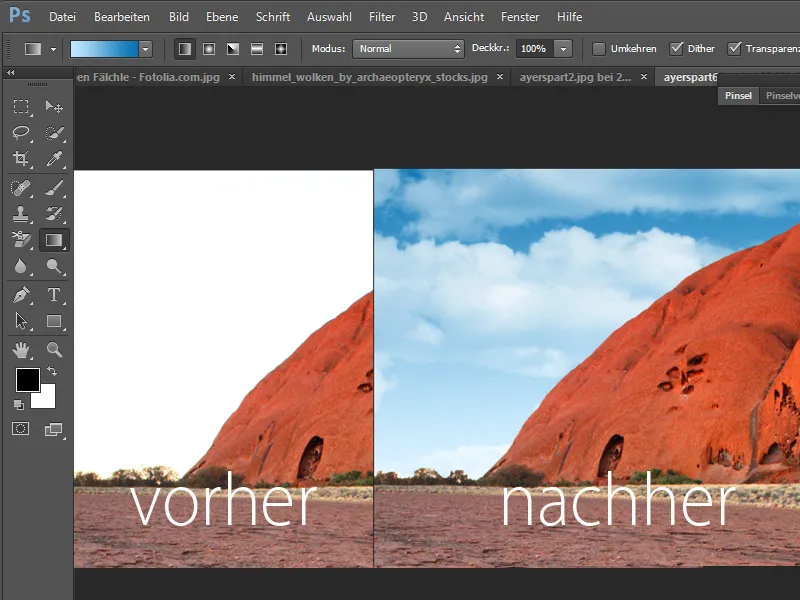Este uimitor de ușor să decupezi norii dintr-o imagine.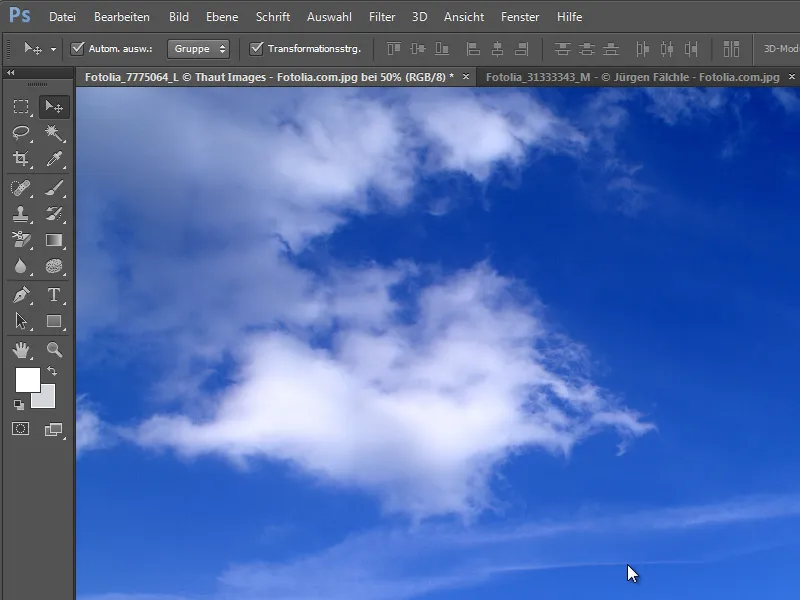
Există foarte multe tehnici de decupare care pot fi folosite. Una dintre cele mai simple dintre ele este folosirea unei gume de șters fundalul.
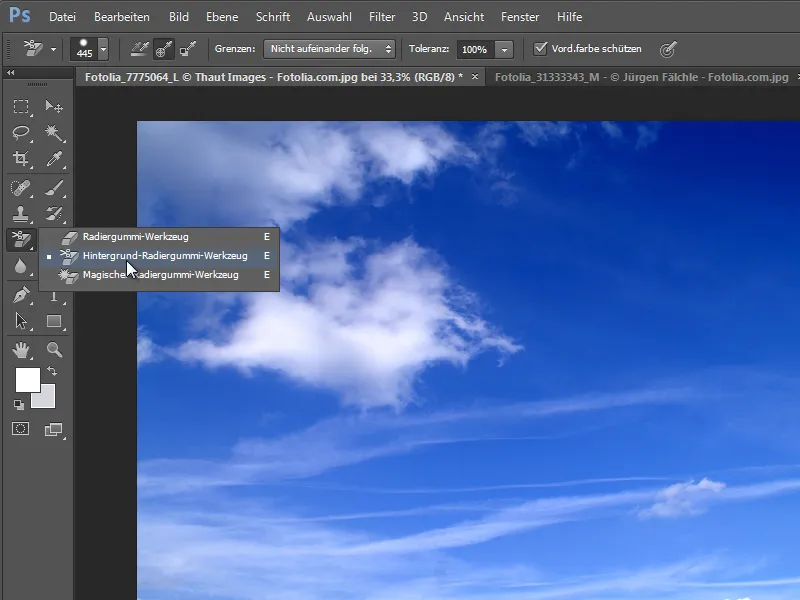
Este important ca opțiunea protejează culoarea prim-plan să fie activată în paleta de opțiuni..webp)
Aceasta se asigură că culoarea selectată - în acest caz albul norilor - este protejată împotriva modificării.
Cu ajutorul pipetei, pe care o poți accesa apăsând simultan tasta Alt, determini culoarea de păstrat. Apasă pur și simplu pe o zonă albă a norilor.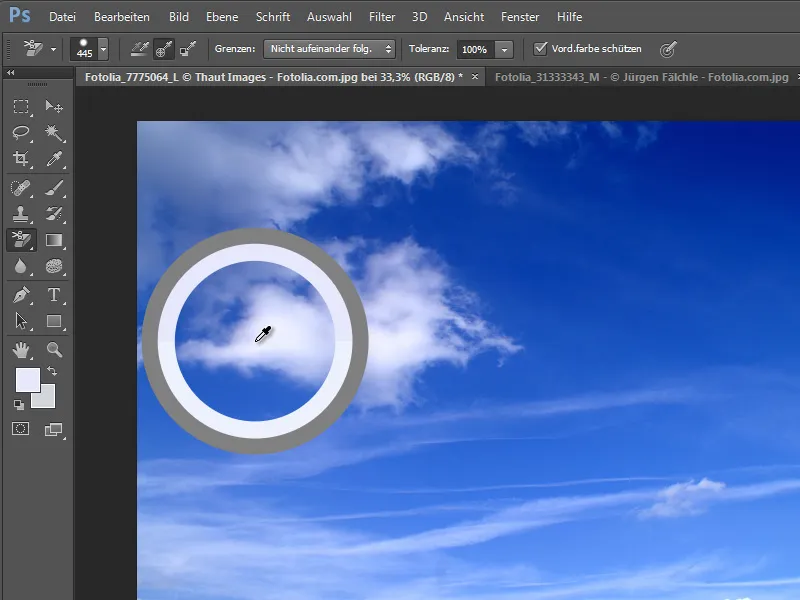
Valoarea toleranței ar trebui să fie presetată la 100%. Astfel te asiguri că poți elimina toate nuanțele de albastru din această imagine.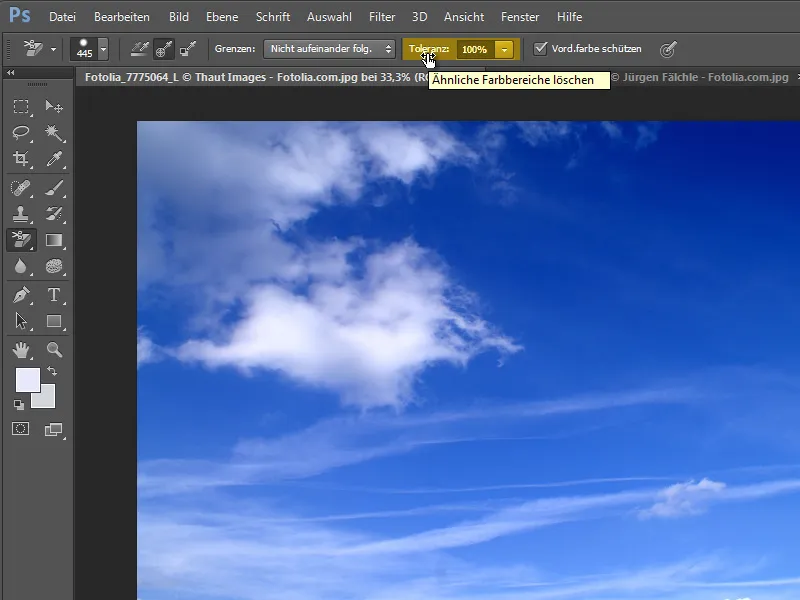
Procesul de capturare, adică determinarea culorii de păstrat, ar trebui să fie limitat la O dată.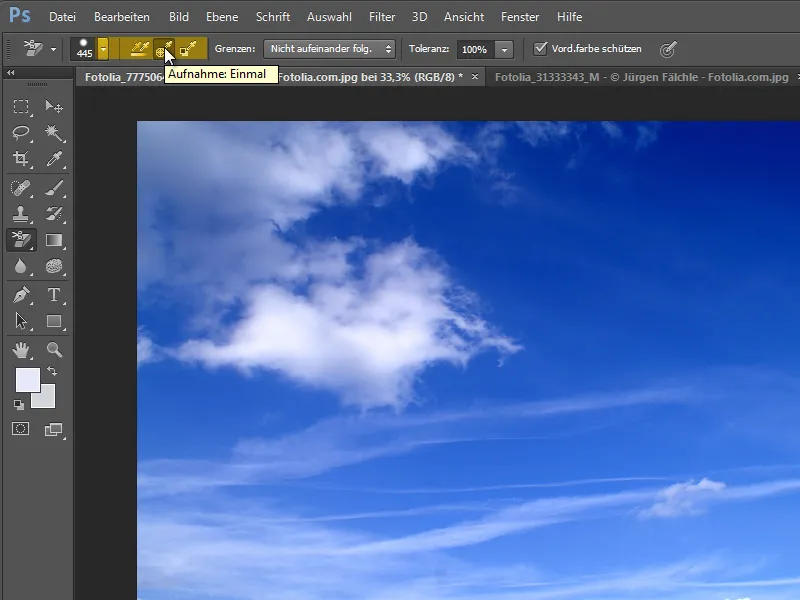
De asemenea, ar trebui să fie presetată opțiunea pentru limite. Aici s-a dovedit utilă setarea Neconsecutive.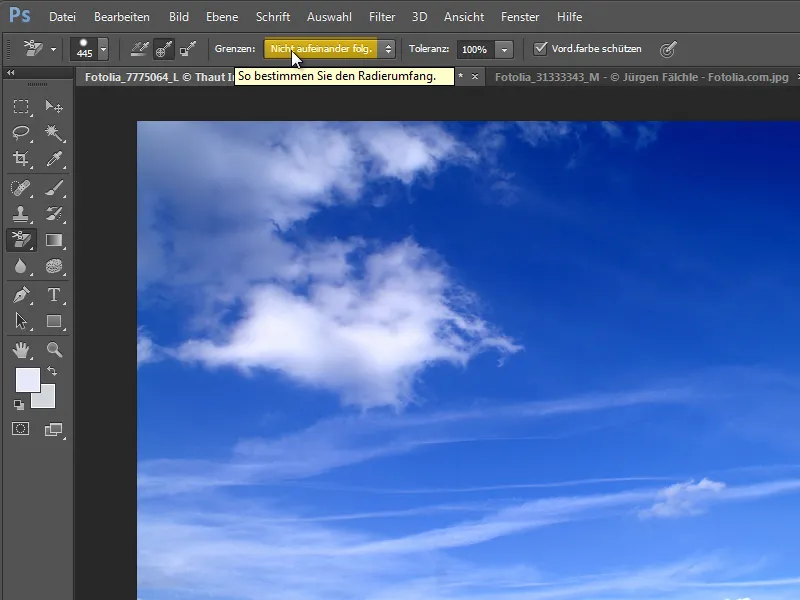
Pentru a putea elimina fundalul din această imagine, ai nevoie de un strat convertit sau duplicat. Cu ajutorul combinției Ctrl+J poți crea o copie a stratului.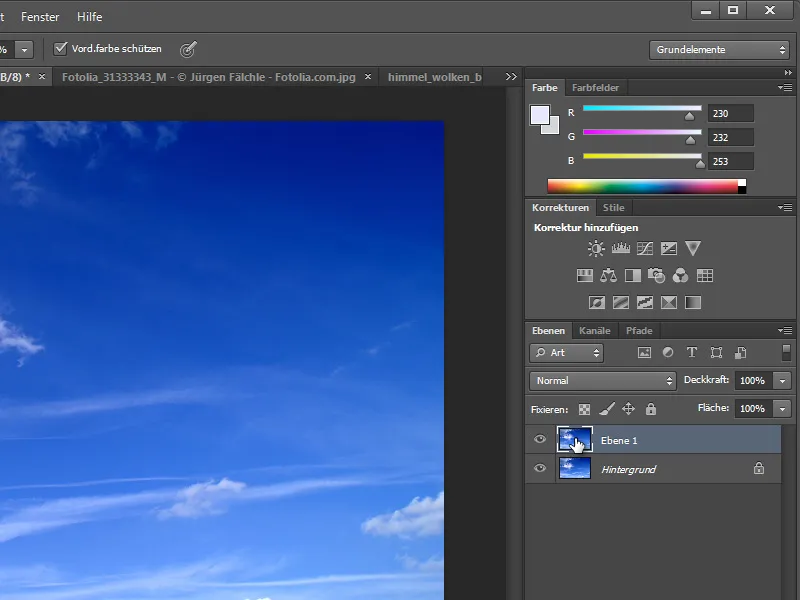
Sub această copie a stratului ar fi bine să creezi un strat nou. Poți face asta ușor apăsând tasta Ctrl și făcând clic pe simbolul pentru Creare strat nou din paleta de straturi.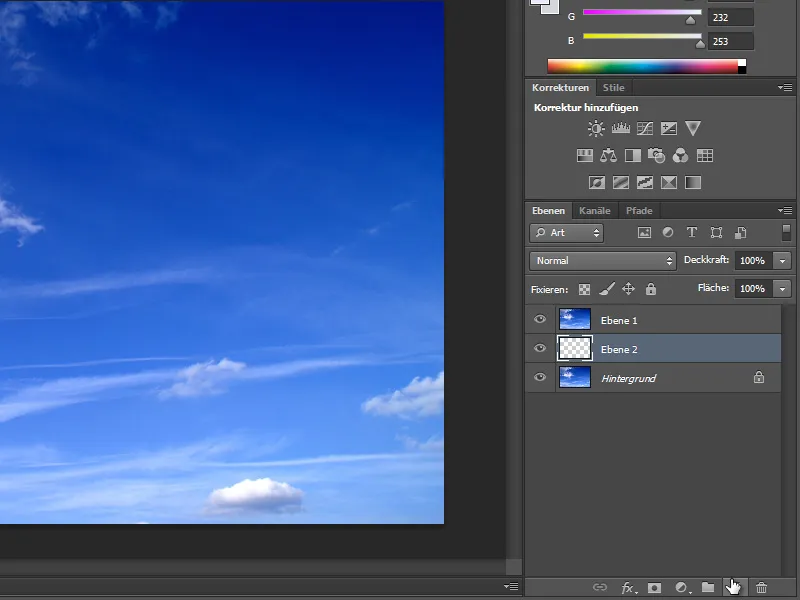
Acest strat încă gol poate fi umplut cu o culoare sau un gradient. Pentru asta, am folosit instrumentul de gradient și am ales un gradient din paletă.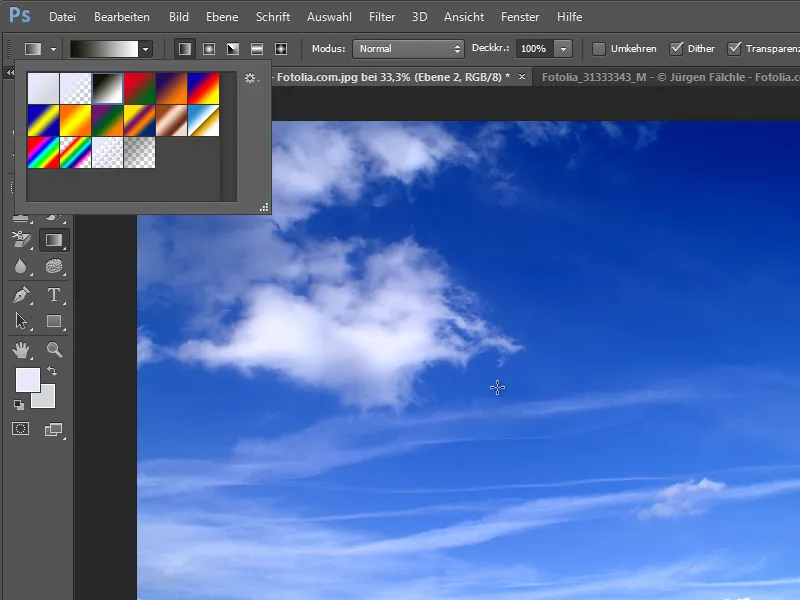
Acum stratul tău ar trebui să arate aproximativ așa după aplicarea gradientului. Acest fundal va deveni din ce în ce mai vizibil în procesul de decupare.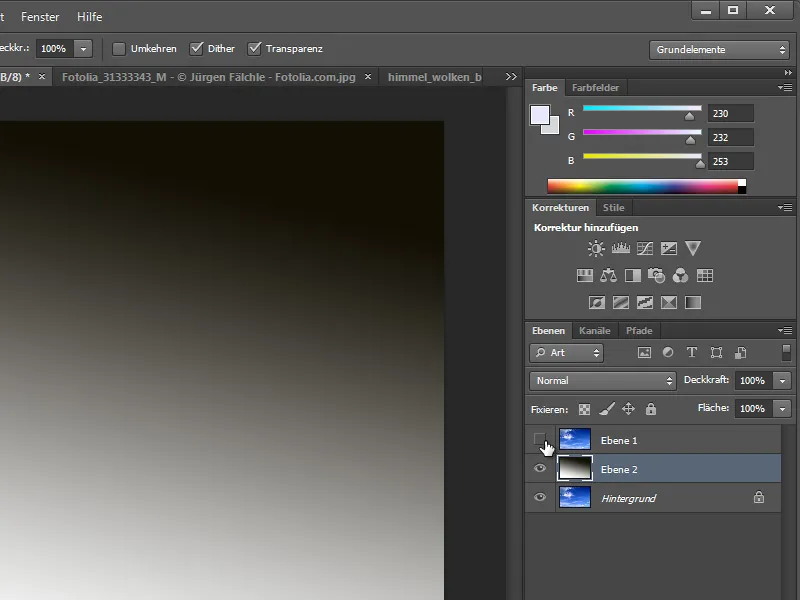
Acum te întorci la instrumentul de șters fundalul. Plasează vârful pensulei astfel încât crucea să marcheze cu precizie zona de culoare care trebuie eliminată. În cazul imaginii cu nori, aceasta ar fi culoarea albastră.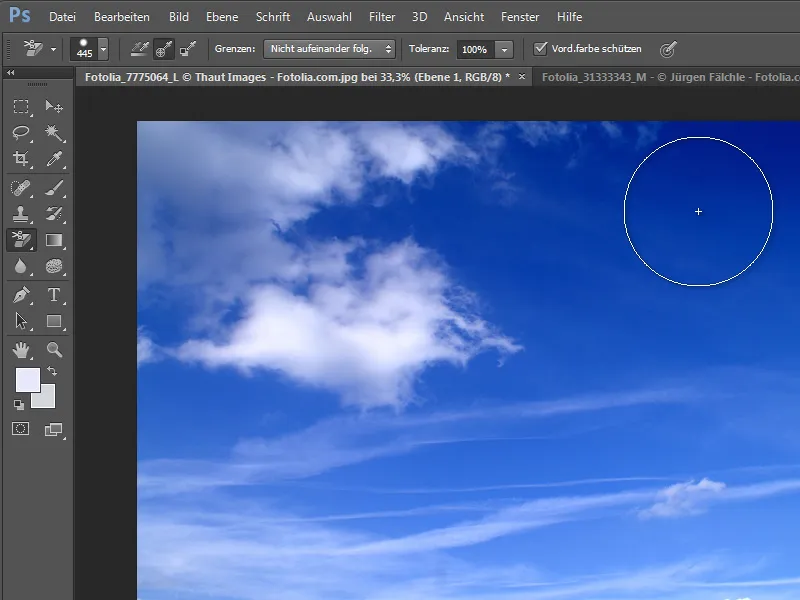
La acest pas poți elimina deja fundalul. Cu acest instrument nu trebuie să te limitezi la o pensulă mică și poți alege cu încredere o pensulă mai mare.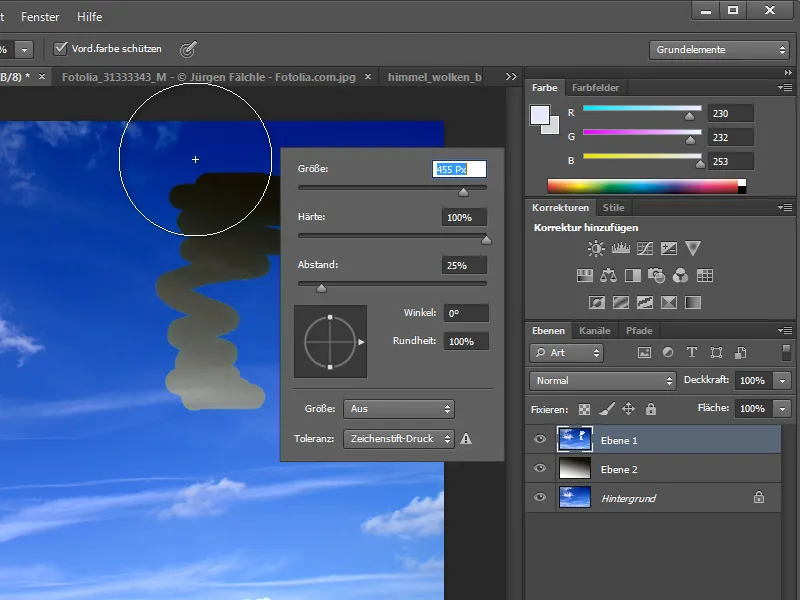
Cu această pensulă mare poți desena acum peste imagine și valorile de albastru vor fi eliminate de această guma de șters.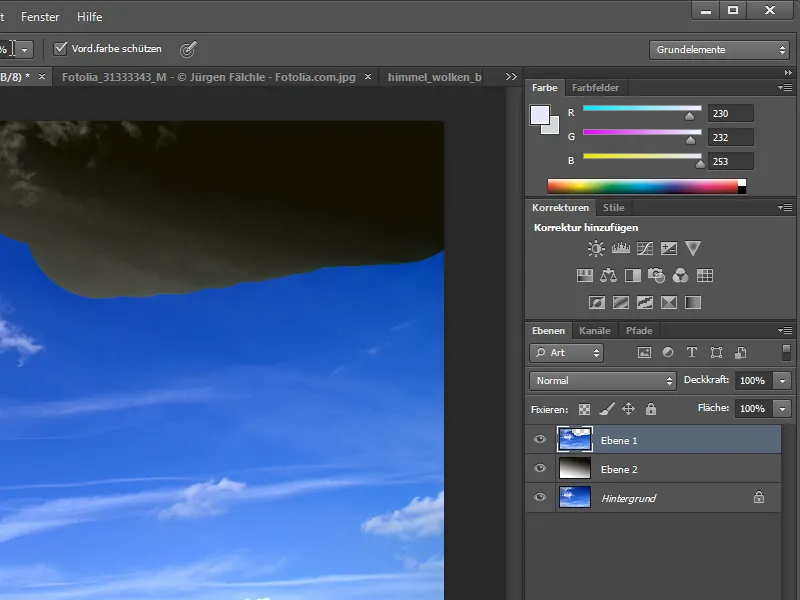
La un valoare de toleranță mai mică, decuparea nu ar funcționa atât de curat. În comparație, am redus temporar această valoare la 20% și am șters astfel fundalul. Se pot observa clar marginile albastre în jurul norilor.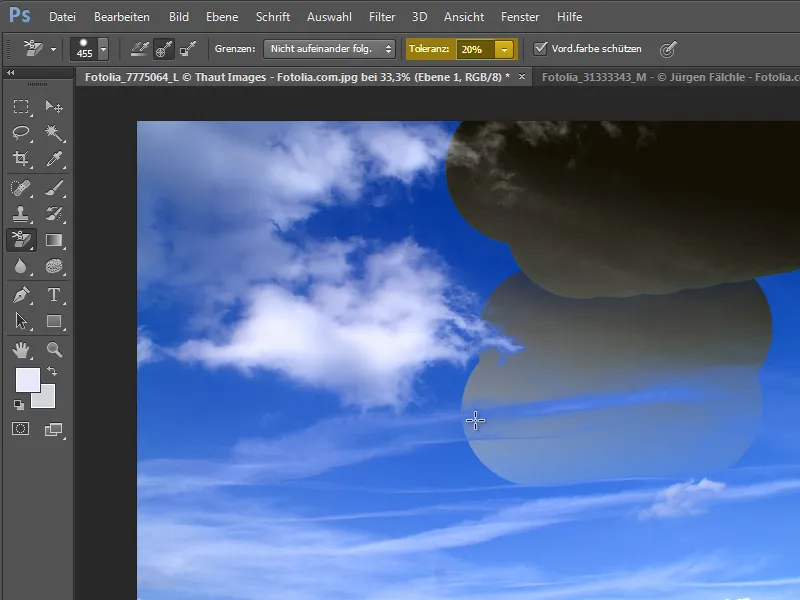
După ce ai tratat întreaga fotografie cu nori, ar trebui să arate aproximativ ca în imaginea următoare. Culoarea fundalului provine din gradientul aplicat pe stratul de dedesubt.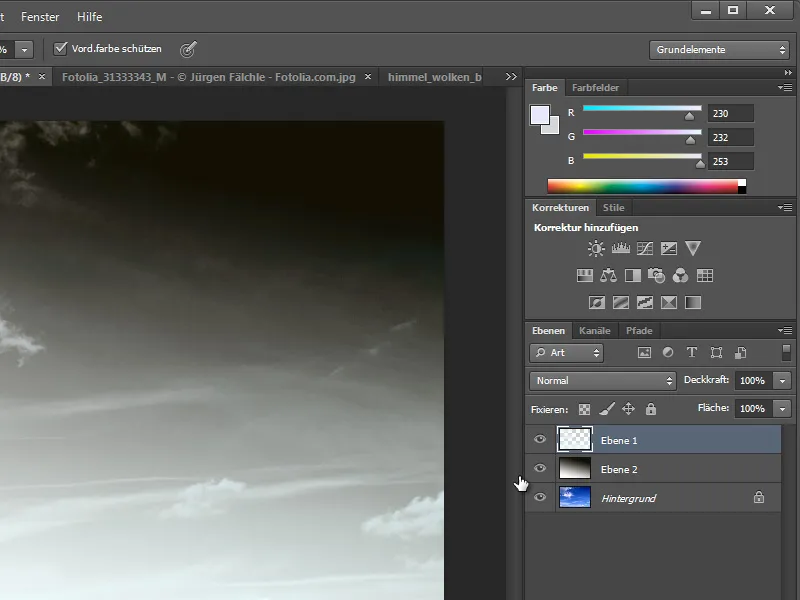
Dacă dezactivezi toate aceste straturi, rămâne doar rezultatul decupării.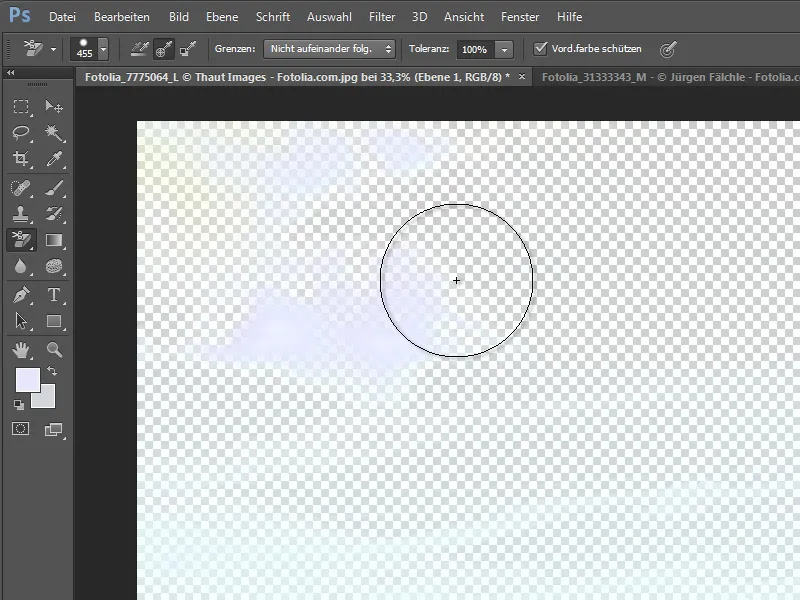
Pentru o mai bună evaluare a rezultatului decupării, poți schimba și culoarea fundalului sau desena un gradient nou.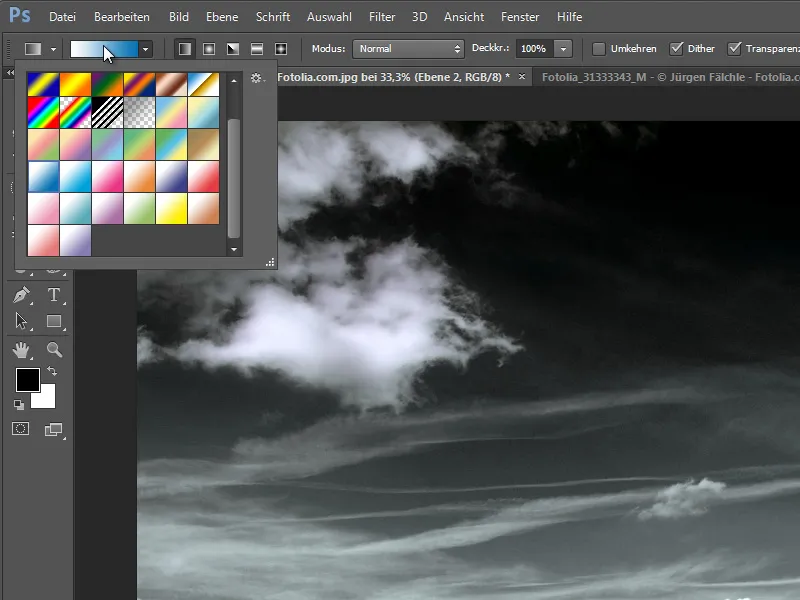
Dacă vrei să creezi un gradient, poți alege unul deja existent din galerie și să-l ajustezi la nevoie. Pentru asta, doar dublu clic pe gradientul dorit și ajungi în caseta de dialog Editează gradient. Acolo poți crea culori personalizate.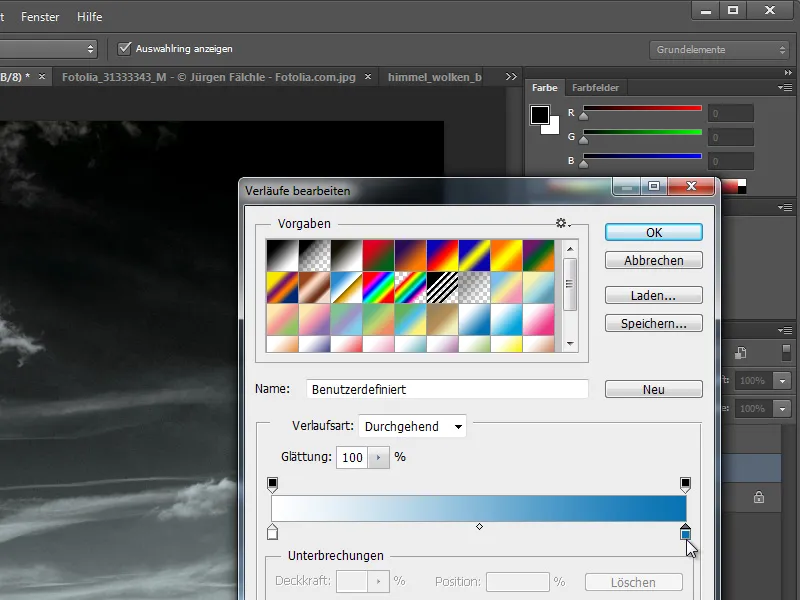
După ce ai modificat gradientul conform preferințelor tale, îl poți salva pentru utilizare ulterioară. Trebuie doar să îi dai un nume și să folosești funcția de salvare din caseta de dialog.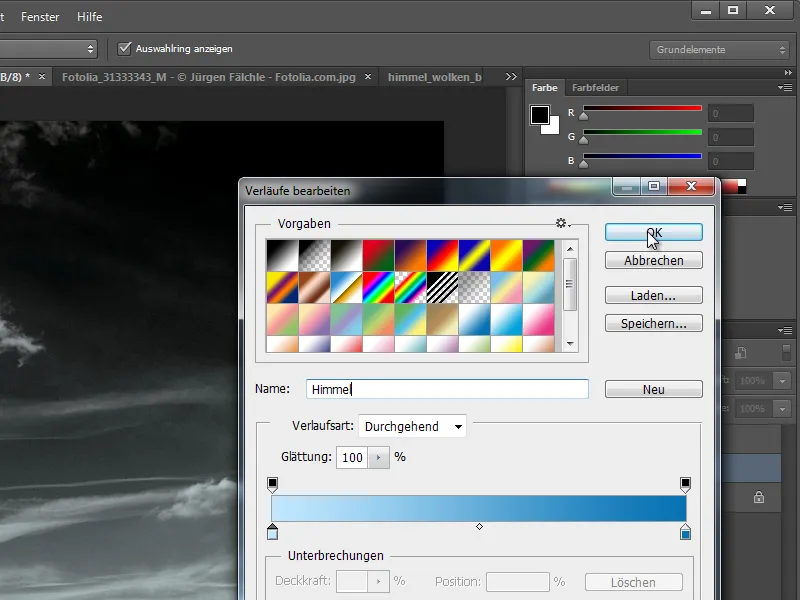
Acest gradient nou creat poate fi tras sub stratul decupat.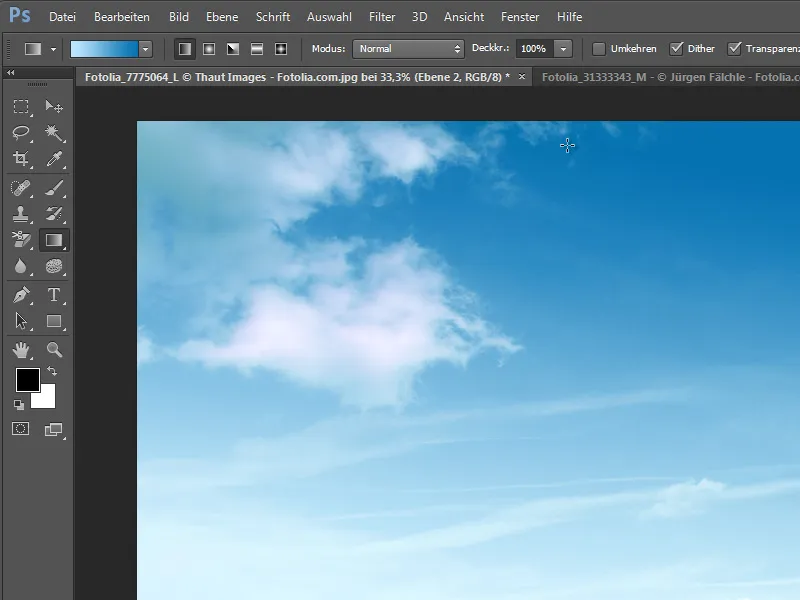
Motivele eliberate astfel pot fi combinate cu alte imagini. Pentru aceasta, deschid o altă imagine. Scopul este de a îi conferi acestei imagini și mai mult dinamism.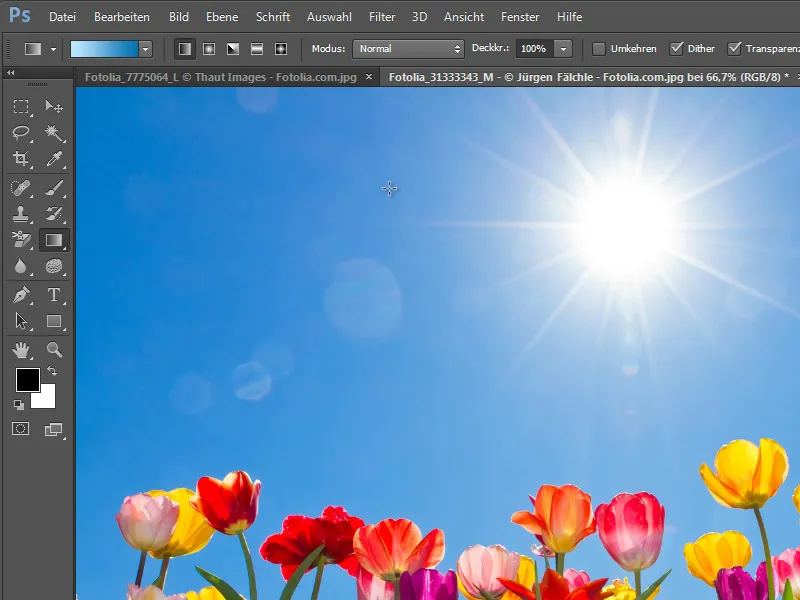
Pentru a transfera norii în această nouă imagine, revin la planul eliberat, folosesc Instrumentul pentru deplasare și trag imaginea în documentul cu florile, ținând apăsat pe butonul stâng al mouse-ului și trăgând imaginea pe fila cu fotografia florilor.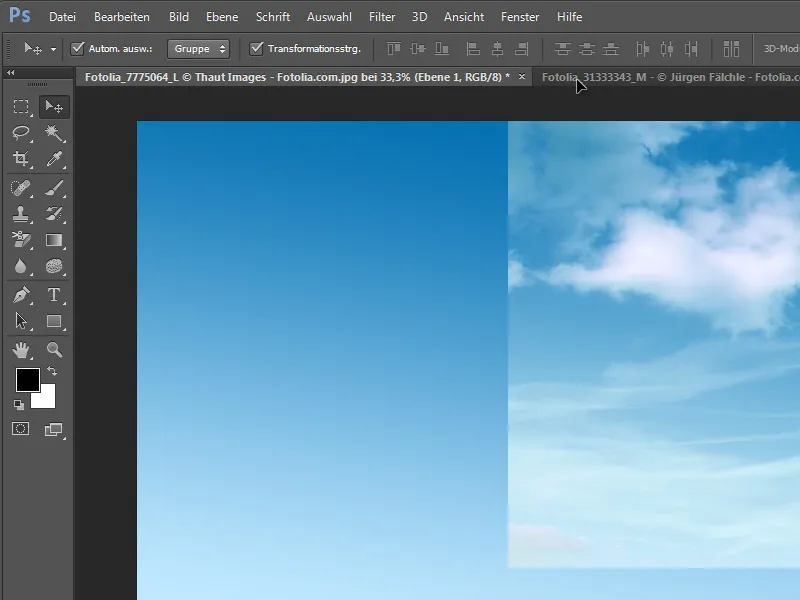
Photoshop se va schimba acum la fotografia cu florile. Aici eliberez planul, ridicând degetul de pe butonul stâng al mouse-ului.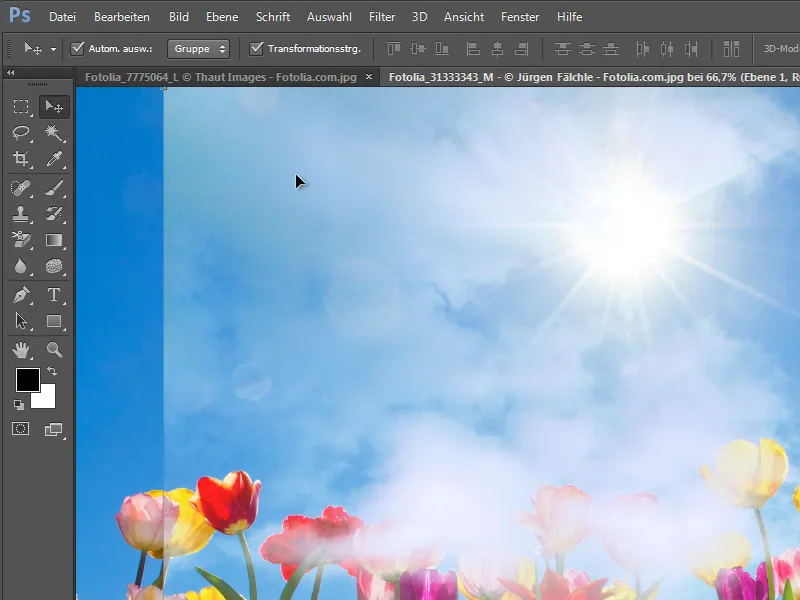
Acum pot să deplasez imaginea la poziția corectă.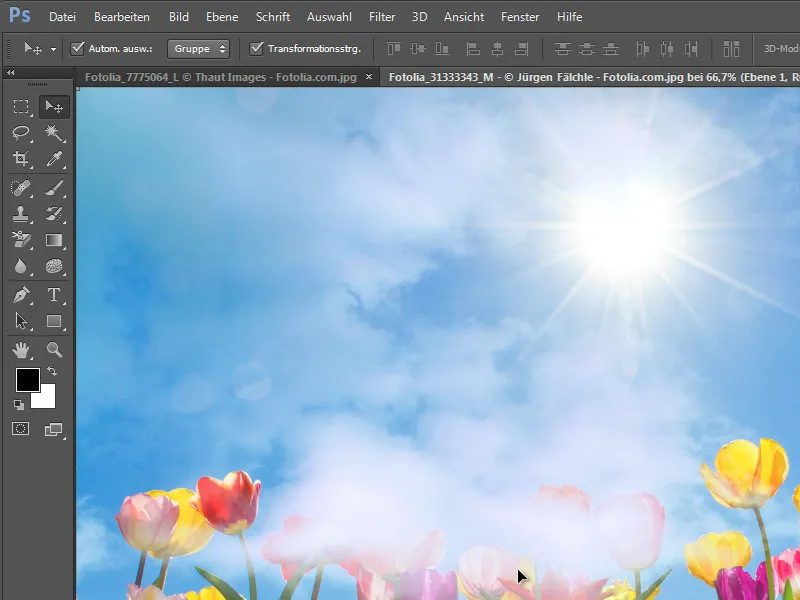
Plasarea planului eliberat totuși aduce o nouă problemă. Ele acoperă motivul principal în mod nefavorabil și „încețoșează” practic fotografia. Acest efect de ceață poate fi însă ascuns folosind o Mască de plan. Pur și simplu aplici o nouă Mască de plan goală peste fotografia cu nori.
Apoi poți desena pe această Mască de plan cu un pensulă moale și cu culoare neagră pentru a atenua ceața de nori în fața florilor și în zona soarelui.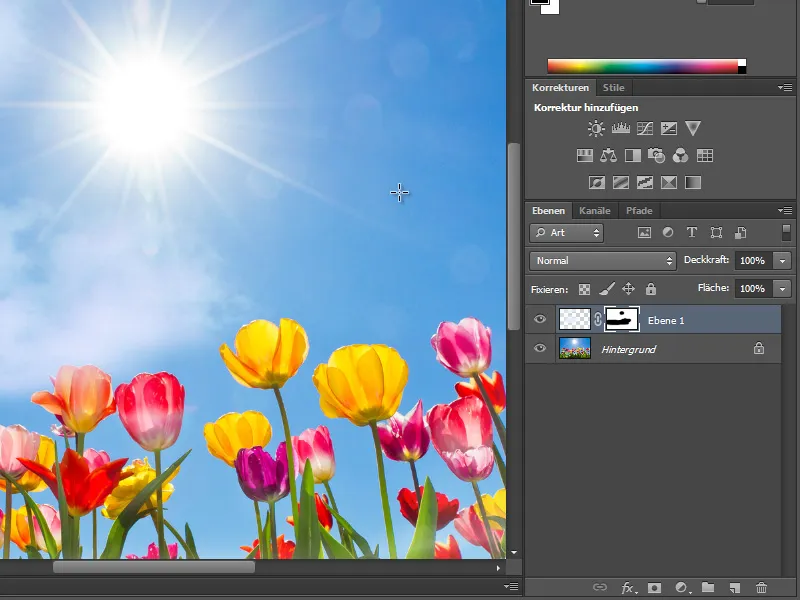
Alternativ, ai putea să elimini din nou fundalul cu Guma de șters fundal. Totuși, aceasta funcționează doar parțial pentru acest motiv, deoarece culorile florilor se schimbă continuu cu fundalul, fiind dificil de stabilit care culoare ar trebui ștearsă din imagine. De exemplu, dacă definesc o culoare roșie drept culoare frontală de protejat, această imagine va fi protejată doar parțial de această setare. Alte culori vecine vor fi totuși șterse semitransparent.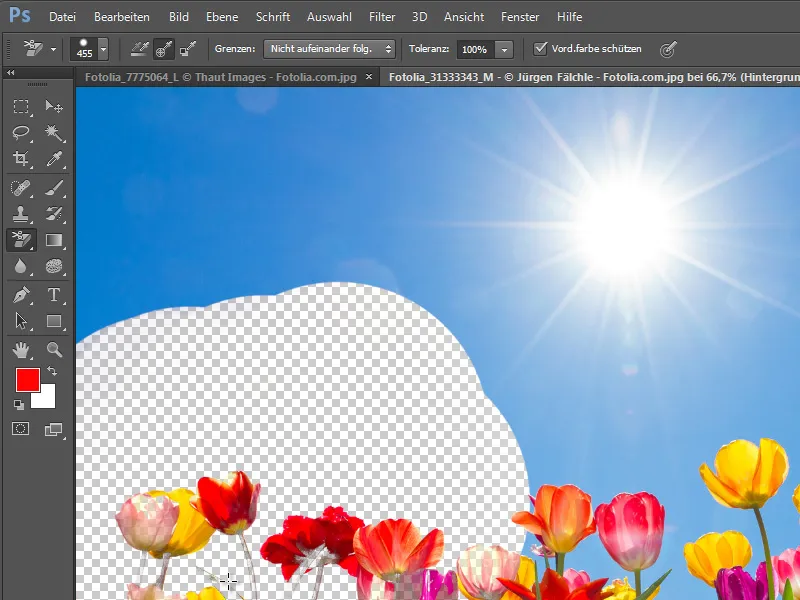
În schimb, dacă setezi Toleranța Gumei de șters fundal la o valoare mai mică în jur de 20%, rezultatul va fi mult mai fin.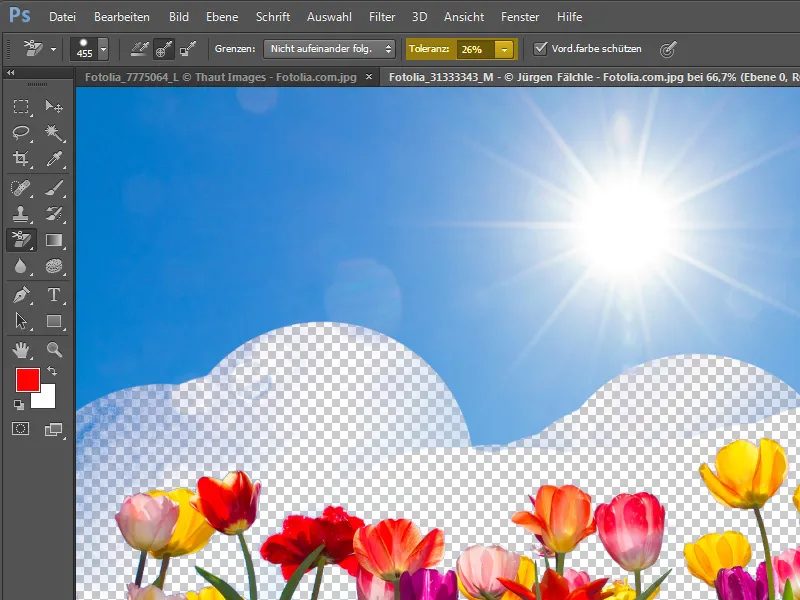
Lucrând astfel pe întreaga imagine și variind Toleranța Gumei de șters fundal, poți elibera florile de fundal în același mod. Rezultatul va fi vizibil atunci când adaugi din nou un strat de fundal cu un Degradeu sau o culoare solidă, de exemplu.
După ce motivul principal a fost eliberat curat, norul eliberat poate fi mutat în spatele florilor în Paletele de planuri.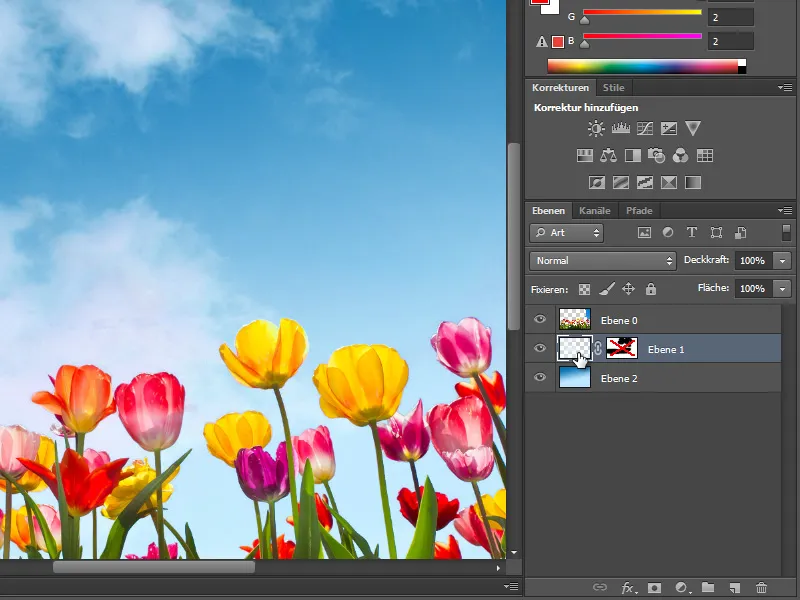
Prin intermediul unui alt motiv se poate demonstra din nou modul de funcționare al Gumei de șters fundal. Dificultatea constă aici în motivul în sine, care este desenat cu culori palide. În plus, norul are deja un gradient de culoare de la luminos la întunecat.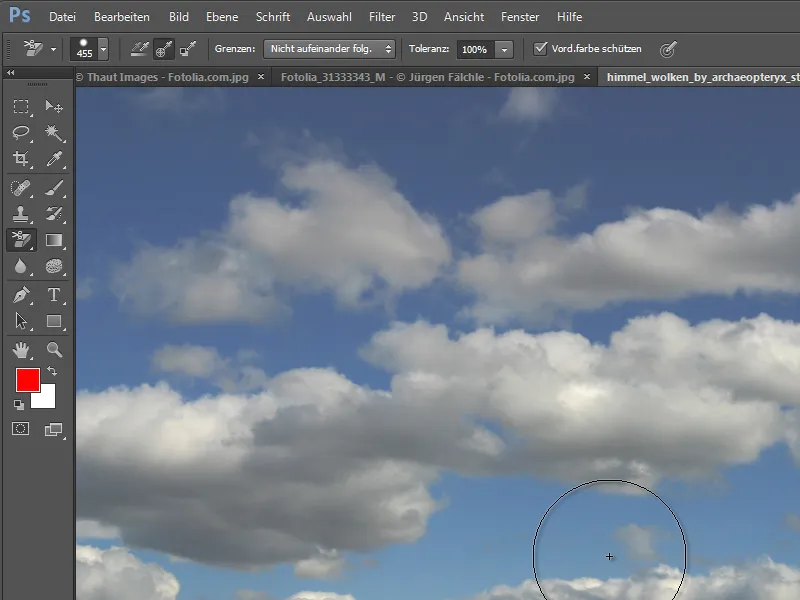
Mai întâi, această imagine este duplicată din nou folosind Ctrl+J. Planul de origine de jos poate fi temporar ascuns, iar între stratul duplicat și cel ascuns se poate crea un strat nou și gol.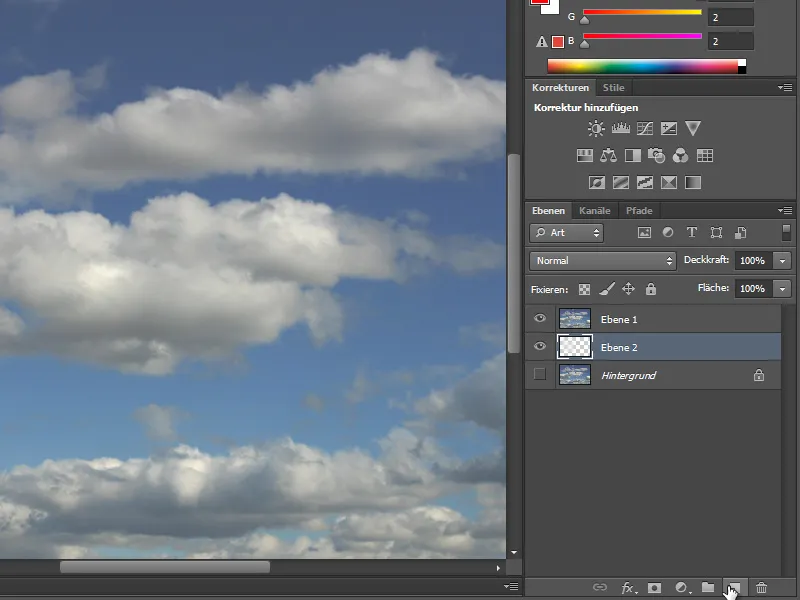
Stratul gol este apoi umplut din nou cu un Degradeu. Apoi este apelată din nou Guma de șters fundal.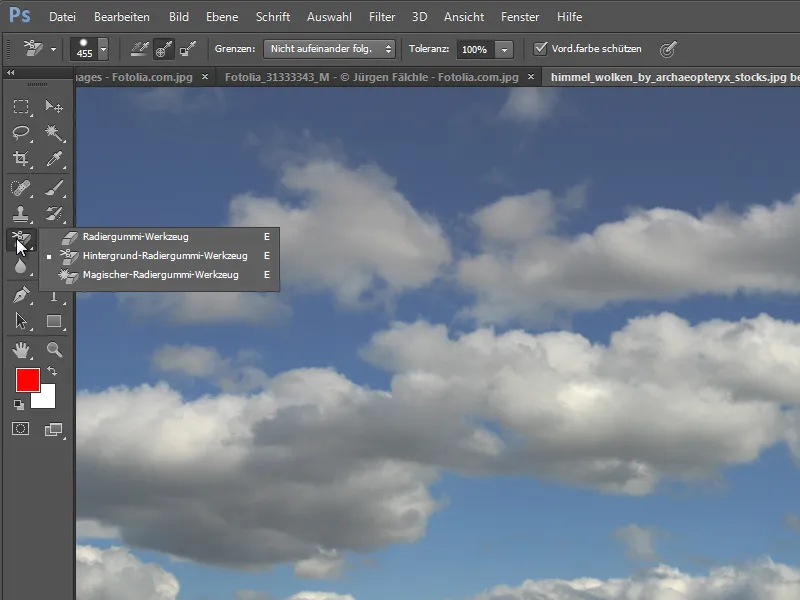
Apoi, Culoarea frontală este setată astfel încât culoarea de protejat să fie predefinită. Pentru asta, poți face dublu clic pe miniatura culorii Culorii frontale. Apare fereastra de dialog Selectați culoarea și acum poți explora culoarea de protejat din imagine sau o poți seta direct în fereastra de dialog.
De îndată ce culoarea a fost aleasă, poți da clic pe albastrul cerului și de acolo poți șterge fundalul.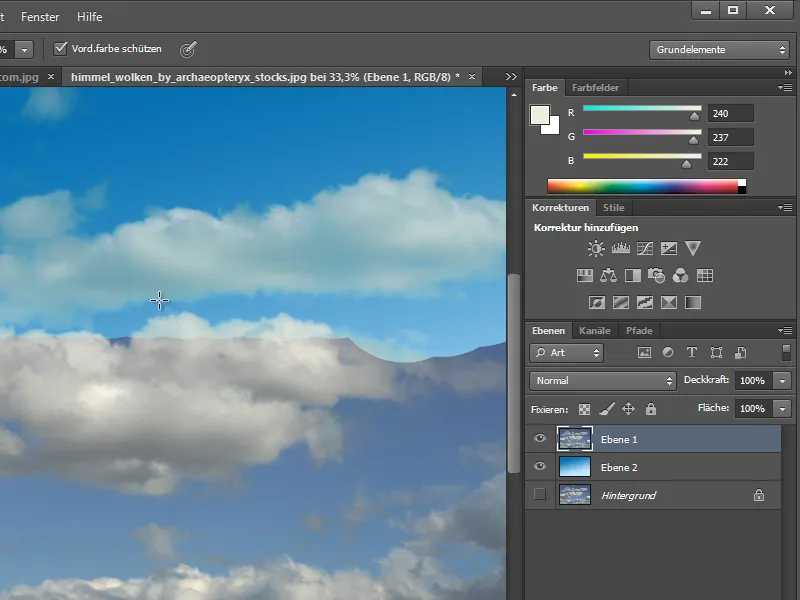
Norii eliberați astfel pot fi apoi din nou mutați într-un alt document și folosiți acolo. Poți, pur și simplu, să dai clic dreapta pe stratul de nori și să selectezi opțiunea Duplicare strat.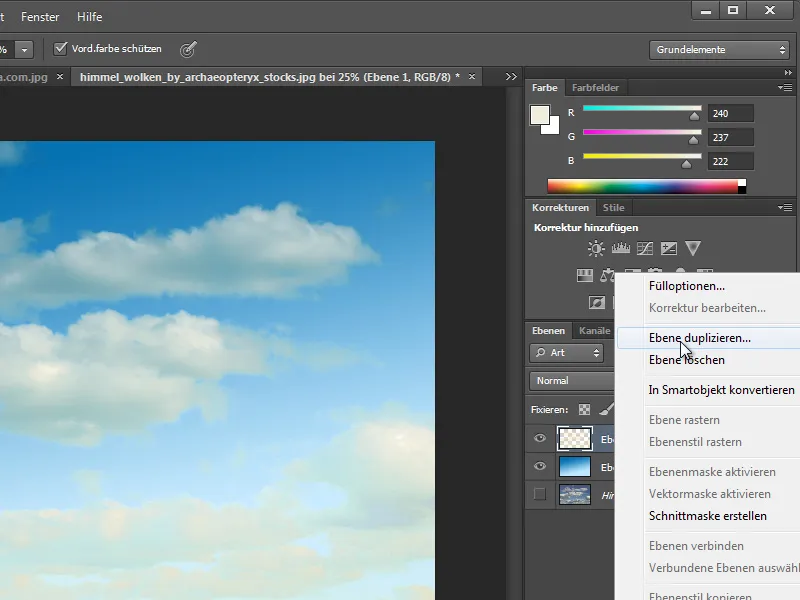
În această fereastră de dialog poți decide în ce document deschis să fie creată copia. Mai poți specifica în această fereastră de dialog o denumire potrivită de strat, care va fi preluată în documentul deschis după confirmare.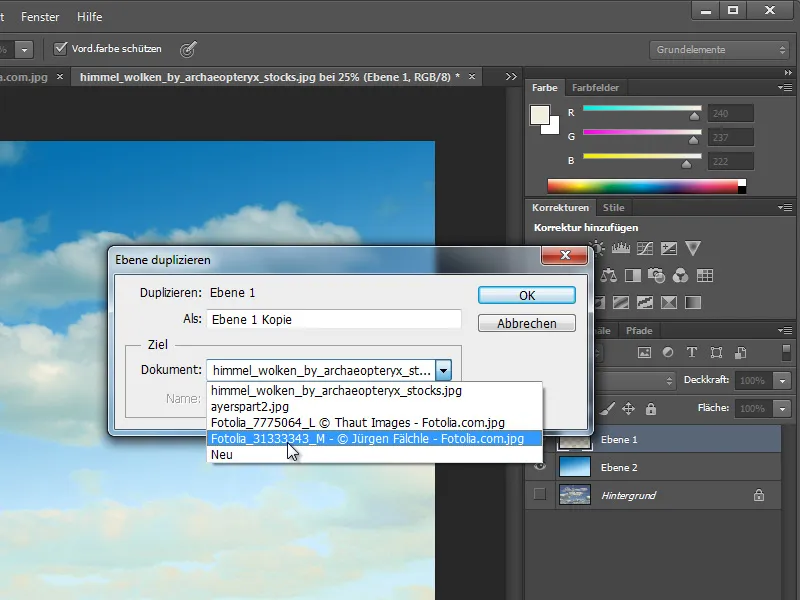
După confirmare, imaginea eliberată se află acum în documentul selectat.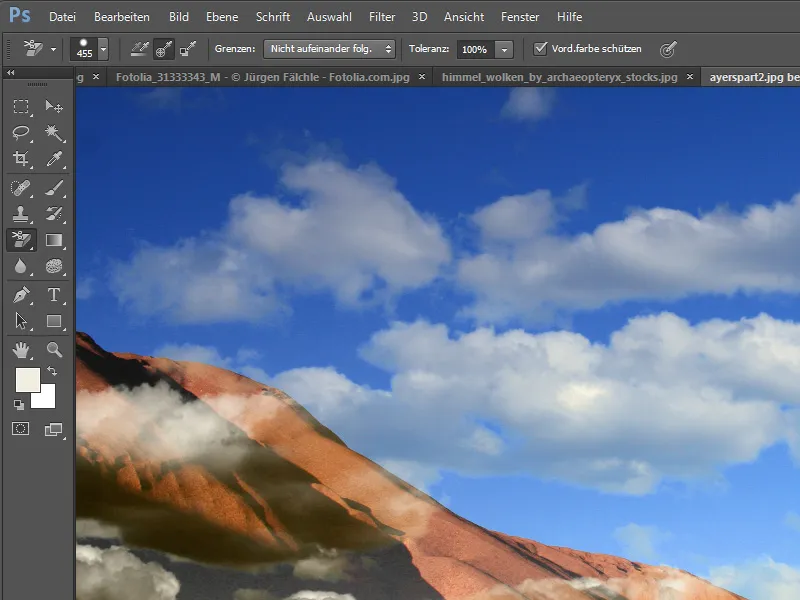
Eventual, imaginea mai trebuie să fie mutată sau scalată.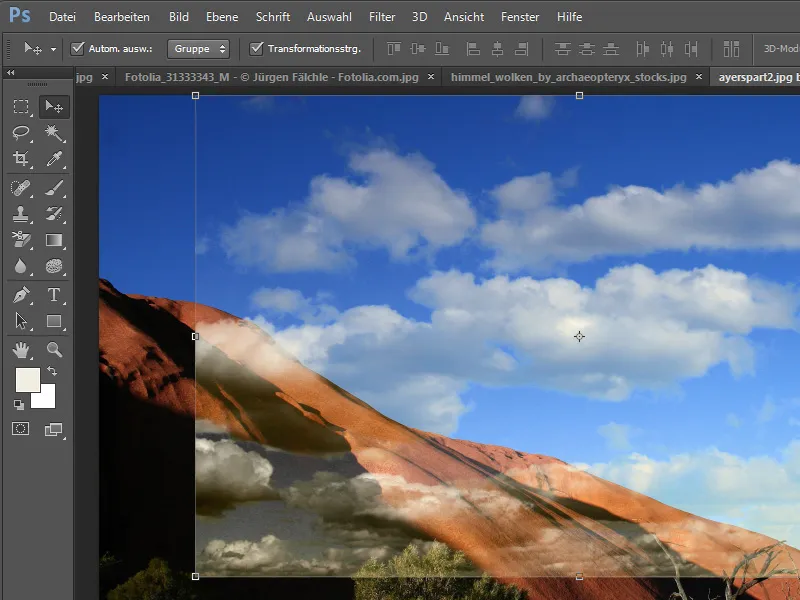
Ceva mai elegant este să selectezi mai întâi nivelul de fundal. Apoi poți folosi instrumentul de selecție rapidă pentru a selecta cerul acolo.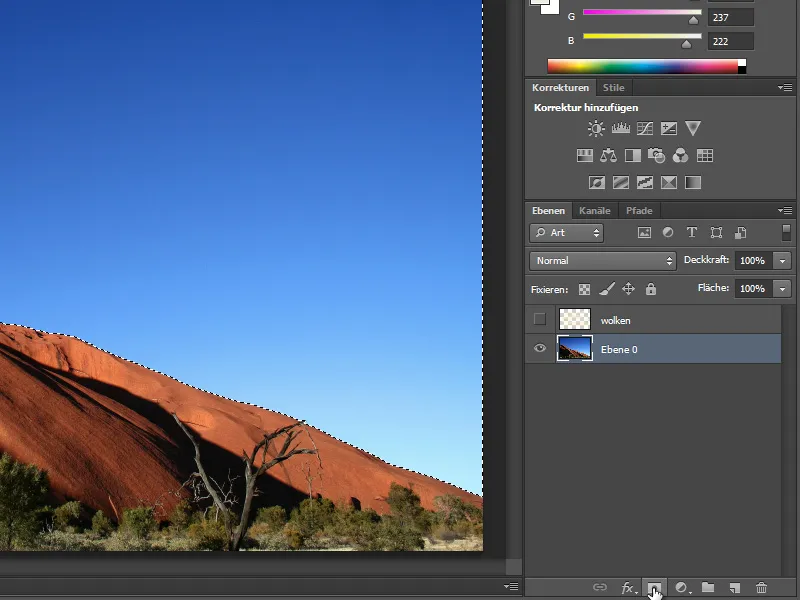
Acum folosești selecția pentru a crea un mască de nivel pe acest nivel. Pentru a face acest lucru, selectezi butonul cu Simbolul mască de nivel din partea de jos a paletă de niveluri. Masca va fi acum creată.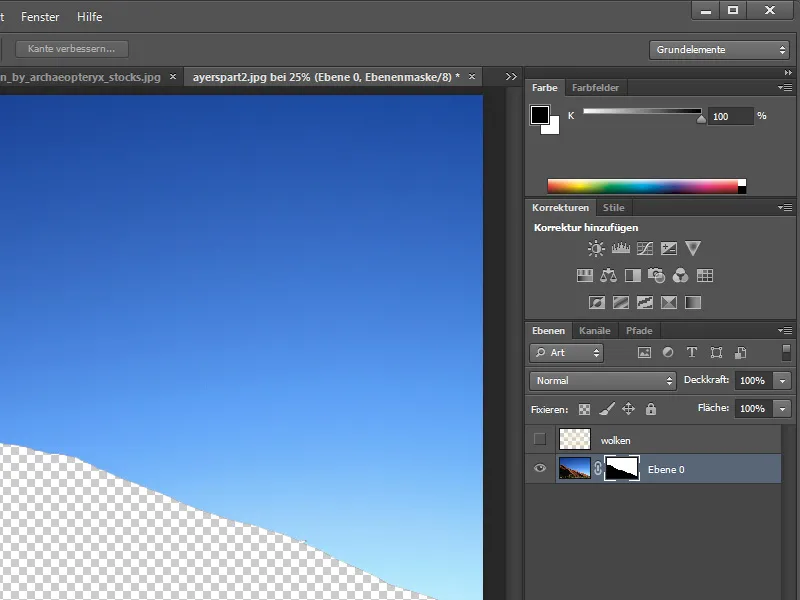
.....Truncatea pentru a economisi spatiu......
Cu toate acestea, trebuie să fim atenți la alte capcane. Dacă nu apăsăm cu aceeași perie în mijloc, ci o deplasăm spre marginea suprafeței de lucru, se aplică structura norilor, dar și marginile imaginii salvate. O tranziție lină nu este posibilă.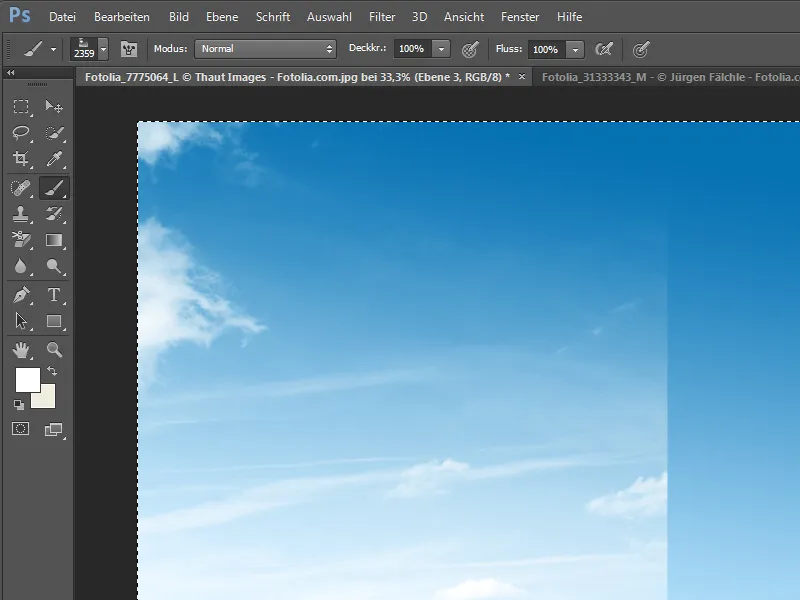
Pentru a evita acest lucru în întregime, înainte ca norii să fie salvat ca perie, este recomandat să modifici stratul în prealabil. Pentru aceasta, cel mai bine ar fi să adaugi o masca de strat pe stratul cu nori. Pe această mască, poți să elimini pur și simplu zonele colțurilor și marginile cu o perie moale.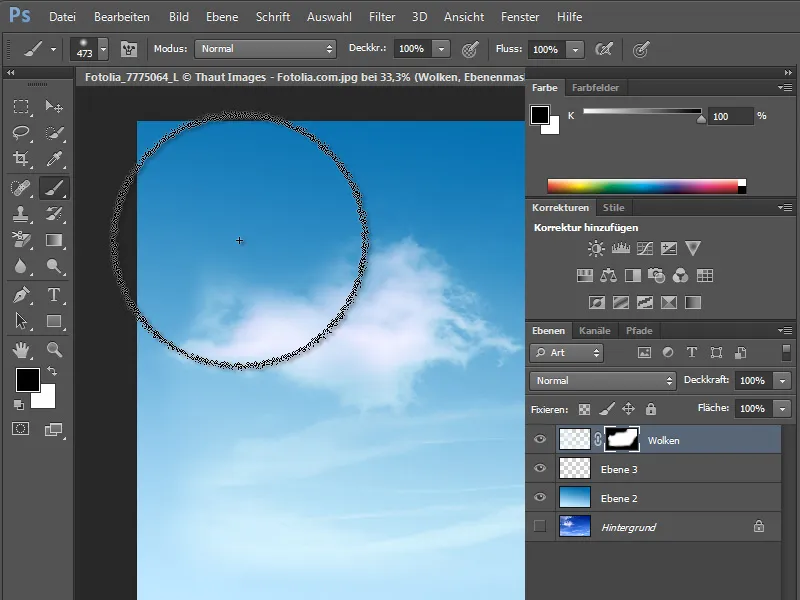
Apoi, stratul este din nou inversat cu Ctrl+I, marcat complet și stabilit ca nouă setare de perie.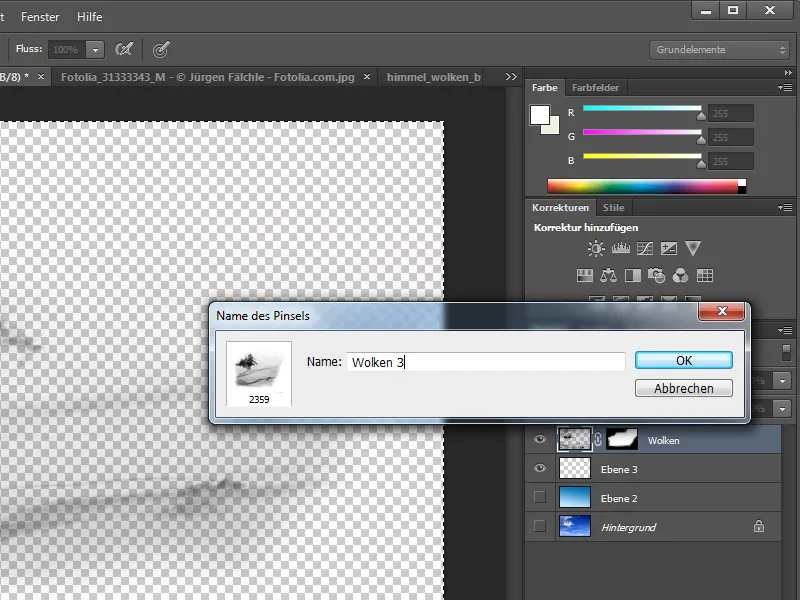
Acum poți crea diverse structuri de nori pe un nou strat cu această perie.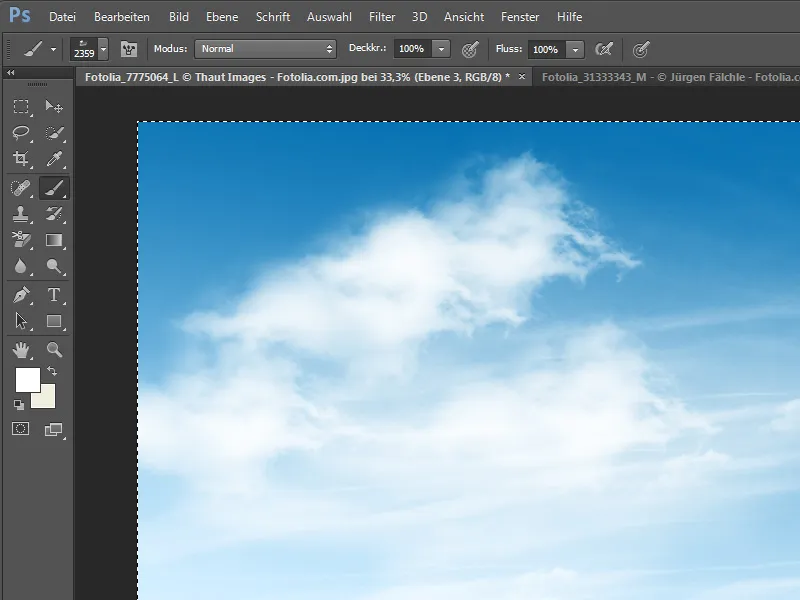
Pentru a evita modelele uniforme de nori, este recomandat să faci câteva ajustări în panoul de perii. Poți să-l accesezi când ai instrumentul de perie activat din bara de proprietăți. De exemplu, poți roti vârful periei sau să-l echipăm cu alte funcții.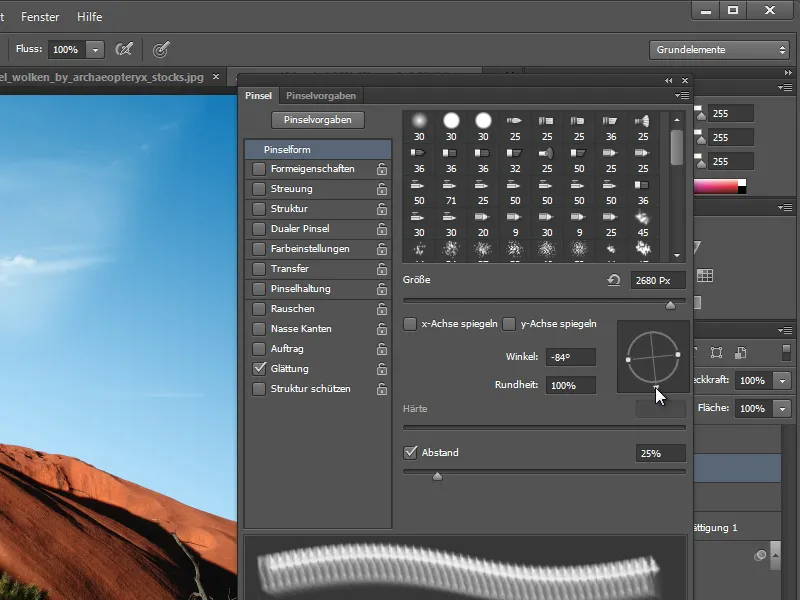
Această tehnică este practic nelimitată și poate fi aplicată în multe zone ale imaginii.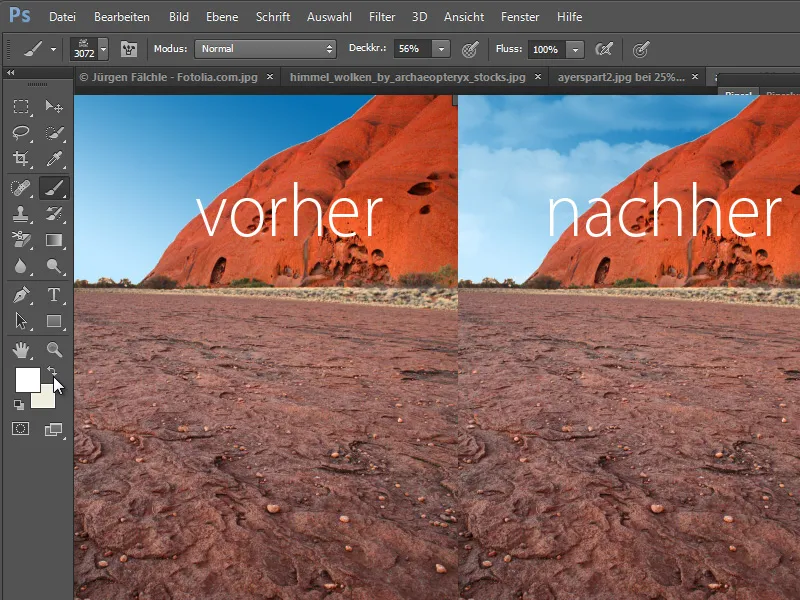
În vizualizarea extinsă, uneori se poate observa o tranziție inexactă între măști și zonele imaginii. Dar nici asta nu reprezintă o problemă pentru Adobe Photoshop. Poți apela la o funcție suplimentară printr-un clic dreapta pentru a îmbunătăți masca existentă.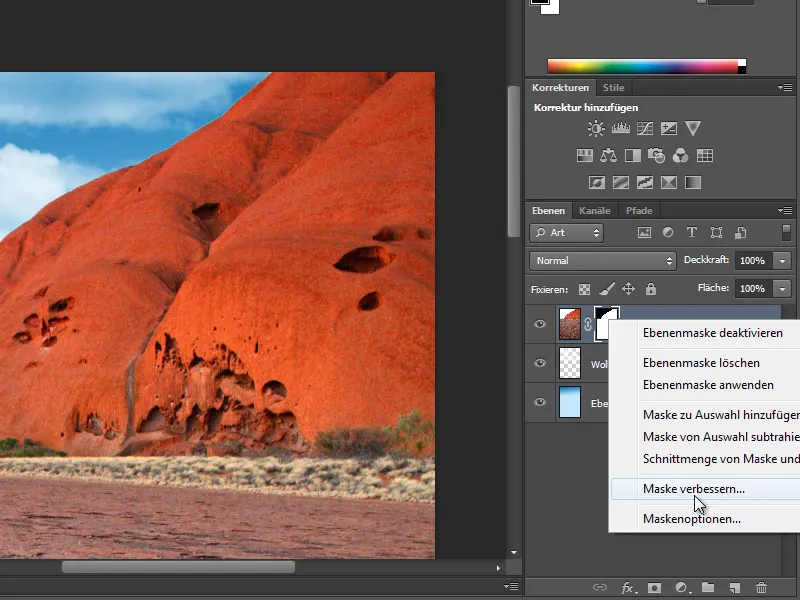
În acest dialog, de exemplu, poți să ajustezi un pic masca sau să o echipăm cu un margine moale.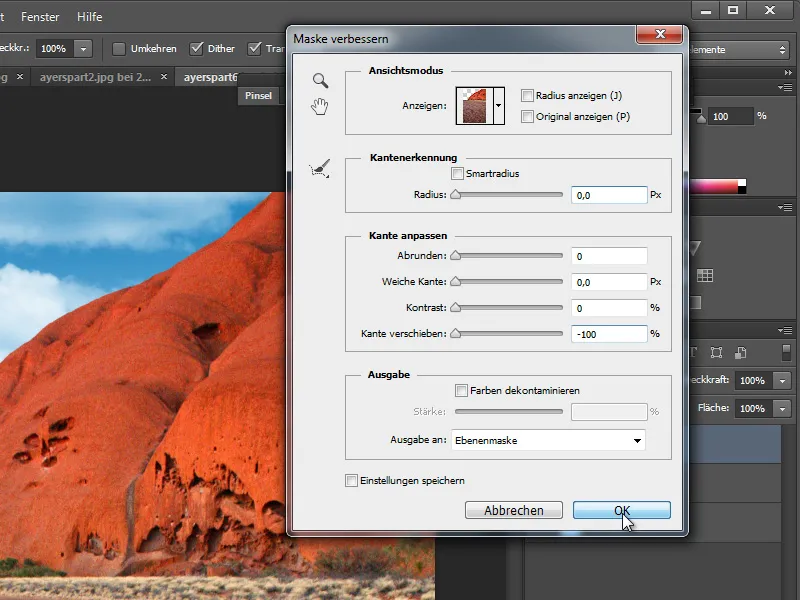
După ce masca a fost ajustată, rezultatul final arată mult mai bine.